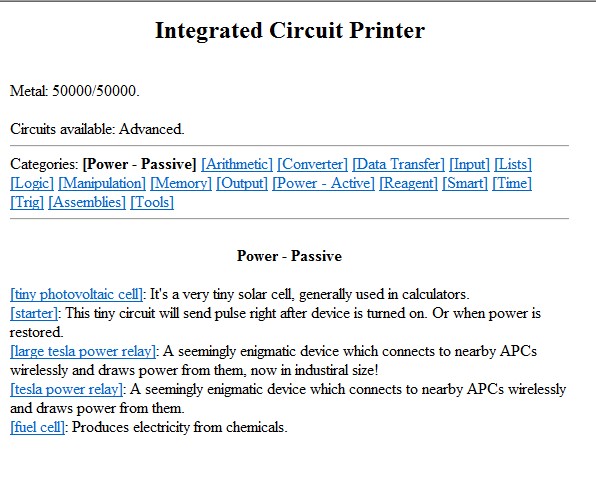Guide to Integrated Circuits: различия между версиями
Keofox (обсуждение | вклад) (→Arithmetic: арифметика готова) |
Keofox (обсуждение | вклад) м (багофиксы) |
||
| Строка 2: | Строка 2: | ||
= Основы [[Файл:Intergrated_printer.png]] = | = Основы [[Файл:Intergrated_printer.png]] = | ||
[[Файл:IntPrinterHUD.jpg|frame| Интерфейс принтера для печатных плат. Сверху - количество материала и информация об апгрейдах, в середине - категории.]] | [[Файл:IntPrinterHUD.jpg|frame| Интерфейс принтера для печатных плат. Сверху - количество материала и информация об апгрейдах, в середине - категории.]] | ||
| − | И так, для того чтобы начать создавать какие-либо кремниевые изделия и заставить их делать за вас всю работу, рекомендуется напечатать в [[Guide to Research and Development|отделе исследований]] такую вещь как '''Integrated Circuits Printer''' [[Файл:Intergrated_printer.png]], а так-же опционально: | + | И так, для того чтобы начать создавать какие-либо кремниевые изделия и заставить их делать за вас всю работу, рекомендуется напечатать либо взять в [[Guide to Research and Development|отделе исследований]] такую вещь как '''Integrated Circuits Printer''' [[Файл:Intergrated_printer.png]], а так-же опционально: |
| − | *[[Файл:Upgrade_disc.png]] (''Advanced Designs upgrade disc'') Диск на продвинутые электросхемы | + | *[[Файл:Upgrade_disc.png]] (''Advanced Designs upgrade disc'') - Диск на продвинутые электросхемы. |
| − | *[[Файл:Circuitclone_disc.png]] (''Circuit Cloner upgrade disc'') Диск на возможность печати готового устройства из кода | + | *[[Файл:Circuitclone_disc.png]] (''Circuit Cloner upgrade disc'') - Диск на возможность печати готового устройства из кода. |
| − | Вставляете их в принтер, и вам открываются новые возможности. | + | Вставляете их в принтер, и вам открываются новые возможности. Ах да, и не забудьте вставить туда [[Файл:metal.png]]. |
== Необходимые инструменты == | == Необходимые инструменты == | ||
Для нормальной работы любому человеку необходимы инструменты. Они размещены во вкладке ''Tools''. | Для нормальной работы любому человеку необходимы инструменты. Они размещены во вкладке ''Tools''. | ||
| Строка 12: | Строка 12: | ||
* '''Анализатор''' (''Circuit Analyzer'') [[Файл:Tools_codeanalyzer.png ]] - сканирует ваше готовое рабочее творение и генерирует код, который можно сохранить себе на память и использовать в следующих раундах. | * '''Анализатор''' (''Circuit Analyzer'') [[Файл:Tools_codeanalyzer.png ]] - сканирует ваше готовое рабочее творение и генерирует код, который можно сохранить себе на память и использовать в следующих раундах. | ||
== Корпуса [[Файл:Int_frame.png]] == | == Корпуса [[Файл:Int_frame.png]] == | ||
| − | Вот | + | Вот уже весь отсек забит платами, инструментами и прочим говном. Куда же это все ставить? Для этих целей и придумали различные корпуса. Так-же туда отлично подходят и компоненты для компьютеров. |
=== Виды корпусов === | === Виды корпусов === | ||
{| class="wikitable" style="text-align:center; background:#FFFFE0;" width="100%" | {| class="wikitable" style="text-align:center; background:#FFFFE0;" width="100%" | ||
| Строка 40: | Строка 40: | ||
== Сборка и настройка [[Файл:Disassembled_assembly.png]] == | == Сборка и настройка [[Файл:Disassembled_assembly.png]] == | ||
| − | Для того, чтобы вставлять платы в корпус, его нужно открыть ломом [[Файл:crowbar.png]] | + | Для того, чтобы вставлять платы в корпус, сначала его нужно открыть ломом [[Файл:crowbar.png]] |
| − | В меню корпуса вы увидите список действий с платой: Name | [Rename] | [Scan with Debugger] | [Remove] | [Move to bottom] | + | В меню корпуса вы увидите список действий с платой: Name | [Rename] | [Scan with Debugger] | [Remove] | [Move to bottom], что соответственно означает - Имя | Переименовать | Просканировать отладчиком | Вытащить | Переместить вниз |
| − | *Активатор с пометкой '''<PULSE OUT>''' создает импульс при выполнении | + | При настройке необходимо помнить, что: |
| + | |||
| + | *Активатор с пометкой '''<PULSE OUT>''' создает импульс при успешном выполнении операции. | ||
*Активатор с пометкой '''<PULSE IN>''' служит для активации интегральной схемы (Например, в сумматоре при импульсе на вход ''compute'' происходит суммирование входов). | *Активатор с пометкой '''<PULSE IN>''' служит для активации интегральной схемы (Например, в сумматоре при импульсе на вход ''compute'' происходит суммирование входов). | ||
| Строка 50: | Строка 52: | ||
* Так-же на саму пометку '''<PULSE IN>''' можно создать импульс с помощью [[Файл:Tools_debugger.png]] | * Так-же на саму пометку '''<PULSE IN>''' можно создать импульс с помощью [[Файл:Tools_debugger.png]] | ||
| − | *Используя '''Отладчик'''[[Файл:Tools_debugger.png]] можно задавать переменным постоянные значения. | + | *Используя '''Отладчик'''[[Файл:Tools_debugger.png]] можно задавать переменным постоянные значения. Кликни по нему, чтобы выбрать тип переменной. |
| − | |||
=== Переменные === | === Переменные === | ||
Версия от 16:28, 17 ноября 2017
|
Эта статья актуальна только для сборки /tg/station 13 |
| Информация на данной странице полностью актуальна только для сборки /tg/Station13! Не пытайтесь использовать ее на других сборках. Хотя можете попытаться, вдруг сработает... |
Основы 
И так, для того чтобы начать создавать какие-либо кремниевые изделия и заставить их делать за вас всю работу, рекомендуется напечатать либо взять в отделе исследований такую вещь как Integrated Circuits Printer ![]() , а так-же опционально:
, а так-же опционально:
 (Advanced Designs upgrade disc) - Диск на продвинутые электросхемы.
(Advanced Designs upgrade disc) - Диск на продвинутые электросхемы. (Circuit Cloner upgrade disc) - Диск на возможность печати готового устройства из кода.
(Circuit Cloner upgrade disc) - Диск на возможность печати готового устройства из кода.
Вставляете их в принтер, и вам открываются новые возможности. Ах да, и не забудьте вставить туда ![]() .
.
Необходимые инструменты
Для нормальной работы любому человеку необходимы инструменты. Они размещены во вкладке Tools.
- Прокладчик проводов (Circuit Wirer)
 - самый главный инструмент, служит для соединения / разьединения разьемов на печатных платах. Кликни по нему, чтобы изменить режим работы.
- самый главный инструмент, служит для соединения / разьединения разьемов на печатных платах. Кликни по нему, чтобы изменить режим работы. - Устройство для отладки (Circuit Debugger)
 - служит для выставления постоянного значения в переменной. Может так-же использоваться для проверки работы вашего творения путем создания импульса на разьем.
- служит для выставления постоянного значения в переменной. Может так-же использоваться для проверки работы вашего творения путем создания импульса на разьем. - Анализатор (Circuit Analyzer)
 - сканирует ваше готовое рабочее творение и генерирует код, который можно сохранить себе на память и использовать в следующих раундах.
- сканирует ваше готовое рабочее творение и генерирует код, который можно сохранить себе на память и использовать в следующих раундах.
Корпуса 
Вот уже весь отсек забит платами, инструментами и прочим говном. Куда же это все ставить? Для этих целей и придумали различные корпуса. Так-же туда отлично подходят и компоненты для компьютеров.
Виды корпусов
Сборка и настройка 
Для того, чтобы вставлять платы в корпус, сначала его нужно открыть ломом ![]()
В меню корпуса вы увидите список действий с платой: Name | [Rename] | [Scan with Debugger] | [Remove] | [Move to bottom], что соответственно означает - Имя | Переименовать | Просканировать отладчиком | Вытащить | Переместить вниз
При настройке необходимо помнить, что:
- Активатор с пометкой <PULSE OUT> создает импульс при успешном выполнении операции.
- Активатор с пометкой <PULSE IN> служит для активации интегральной схемы (Например, в сумматоре при импульсе на вход compute происходит суммирование входов).
- Используя Отладчик
 можно задавать переменным постоянные значения. Кликни по нему, чтобы выбрать тип переменной.
можно задавать переменным постоянные значения. Кликни по нему, чтобы выбрать тип переменной.
Переменные
- Переменные с типом <NUM> могут содержать только числовое значение.
- Переменные с типом <REF> могут содержать только имя обьекта (прим. Bol Onovich).
- Переменные с типом <TEXT> могут содержать только текстовую строку.
- Переменные с типом <BOOL> могут содержать значения true или false.
- Переменные с типом <ANY> могут содержать любые значения.
Интегральные схемы 
Собственно то, из чего ты и будешь собирать свою армию дронов-убийц. Подразделяются на категории, о которых ниже.
Power / Passive
Arithmetic
Готовые устройства
Здесь будут собраны примеры различных сейв-кодов устройств. Для того, чтобы напечатать устройство - скопируйте код и вставьте в принтер. Для этого требуется наличие расширения Circuits Cloning